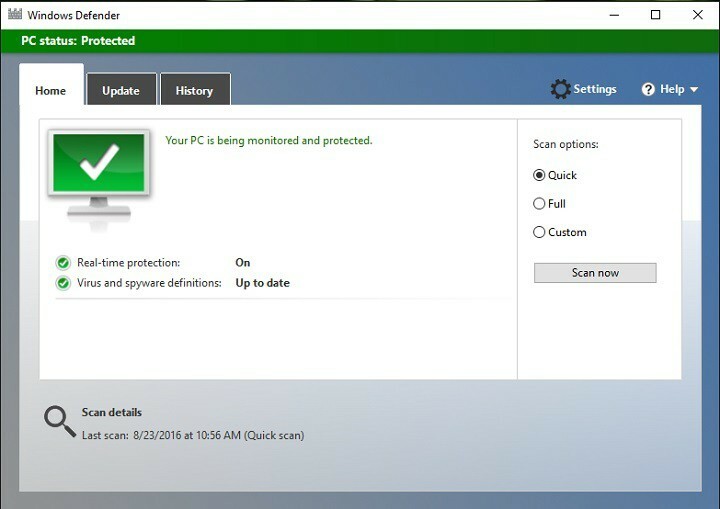- Serviciul Windows Defender s-a oprit - este o problemă obișnuită, dar vă lasă computerul neprotejat.
- Ar trebui să încercați să activați manual procesele folosind aplicația dedicată din sistemul dvs. de operare.
- Dacă aveți instalat un alt software antimalware, asigurați-vă că îl dezactivați temporar.
- Reînregistrarea fișierelor DLL Microsoft antivirus legate poate, de asemenea, rezolva definitiv această problemă.

Acest software vă va menține drivere în funcțiune, astfel vă va proteja de erorile obișnuite ale computerului și de defecțiuni hardware. Verificați acum toate driverele în 3 pași simpli:
- Descărcați DriverFix (fișier descărcat verificat).
- Clic Incepe scanarea pentru a găsi toți driverele problematice.
- Clic Actualizați driverele pentru a obține versiuni noi și pentru a evita defecțiunile sistemului.
- DriverFix a fost descărcat de 0 cititori luna aceasta.
Serviciul acestui program s-a oprit eroarea pe Windows Defender este o neplăcere ocazională pentru fiecare Windows 10 utilizatori.
Utilizatorii se plâng că Windows Defender Serviciul avansat de protecție împotriva amenințărilor de pe computerul lor local a început și apoi sa oprit fără nicio explicație.
Dacă primiți această eroare, înseamnă că Windows Defender nu funcționează fără probleme sau nu funcționează deloc.
Dacă serviciul Windows Defender Antivirus se oprește în continuare, acest lucru vă lasă computerul vulnerabil la malware, motiv pentru care trebuie să îl remediați imediat.
Înainte de a ne arunca cu capul în soluții, să aruncăm o privire pe deplin mesaj de eroare. În funcție de versiunea Windows, ar trebui să primiți una dintre aceste două erori:
- Windows Defender: serviciul acestui program sa oprit. Puteți porni serviciul manual sau reporni computerul, care va porni serviciul. (Cod de eroare: 0x800106ba)
- Acest program este dezactivat. Dacă utilizați un alt program care verifică dacă există software dăunător sau nedorit, utilizați Centrul de acțiune pentru a verifica starea programului respectiv.
Așa cum sugerează eroarea, cel mai rapid și mai simplu mod de a rezolva problema ar putea fi repornirea computerului.
Cu toate acestea, dacă problema persistă chiar și după ce reporniți computerul, puteți încerca una dintre următoarele soluții.
Cum repar Serviciul acestui program s-a oprit eroare?
1. Porniți serviciul Windows Defender
- presa Windows + R pentru a deschide Alerga dialog.
- Introduceți services.msc și apăsați introduce.

- Găsiți următoarele servicii în lista de servicii:
- Serviciul avansat de protecție împotriva amenințărilor Windows Defender
- Serviciul de inspecție a rețelei Windows Defender Antivirus
- Serviciul antivirus Windows Defender
- Serviciul Windows Defender Security Center
- Statutul ar trebui să fie pentru fiecare dintre aceste servicii Alergare (verificați coloana de stare) și tipul lor de pornire ar trebui să fie setat la Automat.
- Dacă acest lucru nu este valabil pentru niciunul dintre servicii, faceți dublu clic pe acesta pentru a le vizualiza Proprietăți. Schimbați tipul de pornire la Automat.
- Acum, faceți clic pe start buton și faceți clic aplica.
- Verificați dacă Windows Defender este din nou funcțional. Dacă problema persistă, încercați pasul următor.
Mesajul de eroare arată că Windows Defender sa oprit. Deci, primul lucru pe care ar trebui să-l încercați este să îl reporniți manual. Va trebui să faceți acest lucru prin Windows Services Manager.
2. Dezactivați toate software-urile antimalware de la terți
Unul dintre cele mai frecvente motive pentru obținerea Serviciul acestui program s-a oprit eroarea se datorează software-ului terță parte antimalware.
Windows Defender tinde să se oprească de fiecare dată când primește un semnal de la aceste programe terțe. Așadar, motivul pentru care primiți această eroare ar putea fi fie o eroare internă.
Pentru verificare, încercați să dezactivați toate aplicațiile antimalware de la terțe părți și să vedeți dacă acest lucru rezolvă problema.
Dacă acest lucru vă rezolvă problema, poate fi necesar să reinstalați aplicația terță parte. Dacă nu, treceți la pasul următor.
3. Verificați setările Editorului de politici de grup
- Mergi la start, tip gpedit.mscși apăsați introduce.
- Acest lucru ar trebui să deschidă Editor de politici de grup locale; navigați la această cale:
Configurare computer / Șabloane administrative / Componente Windows / Microsoft Defender Antivirus - Dacă vedeți o opțiune numită Dezactivați Microsoft Defender Antivirus în partea dreaptă, continuați și faceți dublu clic pe el.

- Dacă aceasta este setată la Activat, schimbați-l în Neconfigurat.
Ați fi putut dezactiva accidental Windows Defender atunci când utilizați Editorul de politici de grup. De asemenea, un malware ar fi putut accesa Editorul de politici de grup și ar fi făcut acest lucru. Pentru a verifica acest lucru, încercați pașii de mai sus.
Acum, verificați dacă Windows Defender este din nou funcțional. Dacă nu, treceți la pasul următor.
4. Verificați setările Editorului de registry
- apasă pe Windows + R tastele pentru a deschide Rulați dialogul.
- Introduceți Regedit și apăsați introduce.

- Navigați la această cale:
HKEY_LOCAL_MACHINE / SOFTWARE / Politici / Microsoft / Windows Defender - Dacă vedeți o tastă numită DisableAntiSpyware în partea dreaptă, fie ștergeți-l, fie setați valoarea acestuia la 0.
Uneori, programele malware pot modifica o cheie de înregistrare aparținând serviciului Windows Defender.
Acesta ar putea fi unul dintre motivele pentru care obțineți Serviciul acestui program s-a oprit eroare. Pentru a verifica acest lucru, încercați pașii de mai sus.
5. Reînregistrați fișierele DLL legate de Windows Defender
- Mergi la start, și tastați Prompt de comandă.
- Click pe Rulat ca administrator pentru a porni instrumentul de linie de comandă cu privilegii administrative.
- Rulați aceste comenzi și apăsați introduce după fiecare:
regsvr32 atl.dll
regsvr32 wuapi.dll
regsvr32 softpub.dll
regsvr32 mssip32.dll
- Verificați dacă Windows Defender este din nou funcțional.
Ocazional, reînregistrarea fișierelor DLL legate de Windows Defender poate rezolva, de asemenea, problemele. Pentru a face acest lucru, urmați pașii de mai sus.
6. Instalați un antivirus terță parte
Dacă te-ai săturat de problemele Windows Defender, nu ești singur. Deși este o soluție destul de bună, are o parte din probleme și erori.
Și acesta este momentul în care ar trebui să vă întrebați dacă doriți să continuați să-l modificați sau să obțineți în schimb un antivirus complet și puternic.
Instrumentul recomandat mai jos într-o soluție de încredere, care este instalată pe peste 110 milioane de sisteme de oameni din întreaga lume și care este dintr-un motiv bun.
Este o alegere de top în ceea ce privește confidențialitatea și securitatea, astfel încât să puteți efectua operațiunile bancare online fără a vă teme de atacuri sau ransomware atât de răspândite în acest moment.

ESET Internet Security
Uitați de erori și compromisuri și alegeți o soluție de securitate completă.
Suntem încrezători că aceste soluții pot avea un rezultat pozitiv atunci când vine vorba de resuscitarea Windows Defender.
Dacă nu, există întotdeauna posibilitatea de a instala unul dintre cele mai bune antivirusuri cu licență nelimitată. Vă va economisi niște bani și vă va elibera de dureri de cap.
V-ați confruntat vreodată cu această eroare? Dacă acesta este cazul, nu fi timid să împărtășești experiența ta și orice alte soluții posibile accesând secțiunea de comentarii de mai jos.
întrebări frecvente
Puteți face acest lucru din aplicația services.msc din Windows. Consultați acest ghid pas cu pas ce trebuie să faceți dacă aplicația Servicii nu se deschide sau nu răspunde.
Cea mai frecventă cauză a problemei este prezența unui antivirus terță parte. Învăța ce trebuie făcut dacă Windows Defender nu mai funcționează.
Trebuie să faceți modificări în protecția firewall și rețea din Windows Defender. Avem un ghid excelent ce trebuie să faceți dacă nu puteți activa Paravanul de protecție Windows Defender.